CAD怎么使用夾點調整圖形?
在繪制平面圖時我們經常需要調節圖形的大小、線段的長短等基本的調整,CAD中想要調整圖形,該怎么調整呢?下面我們就來看看使用CAD來調整夾點的教程。
1、打開中望CAD軟件,進入操作界面,如圖所示:
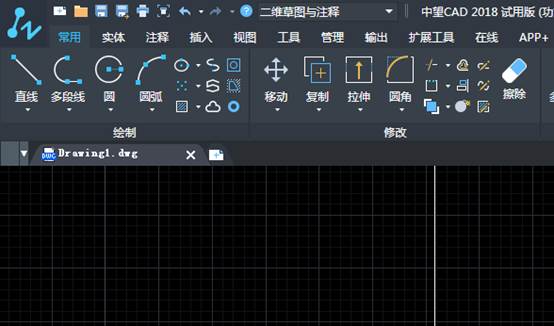
2、在該界面內找到矩形命令,如圖所示:
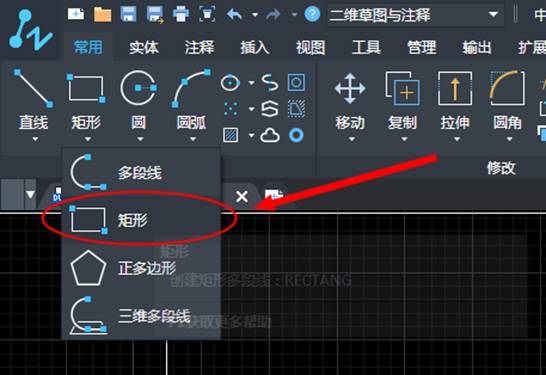
3、選擇矩形命令,在工作區繪制一個矩形,如圖所示:
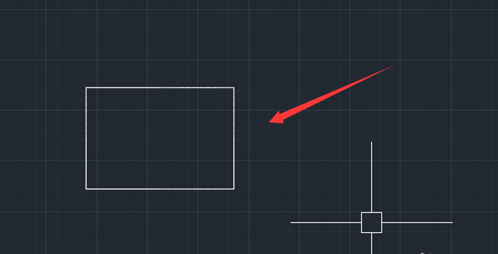
4、選擇我們剛剛繪制的矩形,如圖所示:
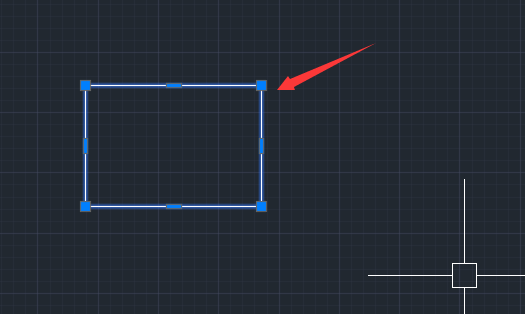
5、選擇矩形后,在矩形上就出現了夾點,我們選擇任意的一個夾點,其顏色就變成了紅色,如圖所示:
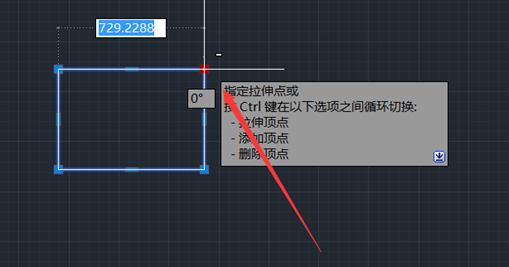
6、選擇夾點后,移動鼠標到我們需要的位置,可以看到我們的圖形就發生了變化,如圖所示:
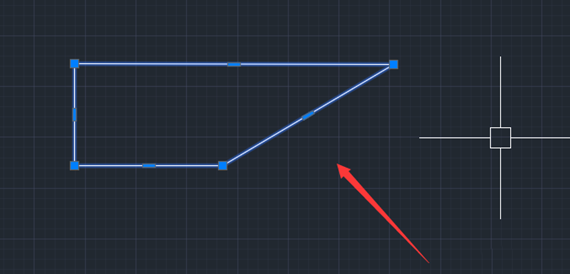
這就是夾點調整圖形的步驟,希望大家喜歡!
推薦閱讀:中小學綜合實踐活動
推薦閱讀:CAD怎么繪制奧運五環圖形?
·數字化轉型正當時!中望+博超全國產電力行業解決方案助力行業創新發展2025-03-27
·中望隆迪落戶上海,開啟中國工業軟件產業升級新征程2025-03-25
·中望軟件2025經銷商大會圓滿召開,共繪工軟生態新藍圖2025-03-17
·中望CAx一體化技術研討會:助力四川工業,加速數字化轉型2024-09-20
·中望與江蘇省院達成戰略合作:以國產化方案助力建筑設計行業數字化升級2024-09-20
·中望在寧波舉辦CAx一體化技術研討會,助推浙江工業可持續創新2024-08-23
·聚焦區域發展獨特性,中望CAx一體化技術為貴州智能制造提供新動力2024-08-23
·ZWorld2024中望全球生態大會即將啟幕,誠邀您共襄盛舉2024-08-21
·玩趣3D:如何應用中望3D,快速設計基站天線傳動螺桿?2022-02-10
·趣玩3D:使用中望3D設計車頂帳篷,為戶外休閑增添新裝備2021-11-25
·現代與歷史的碰撞:阿根廷學生應用中望3D,技術重現達·芬奇“飛碟”坦克原型2021-09-26
·我的珠寶人生:西班牙設計師用中望3D設計華美珠寶2021-09-26
·9個小妙招,切換至中望CAD竟可以如此順暢快速 2021-09-06
·原來插頭是這樣設計的,看完你學會了嗎?2021-09-06
·玩趣3D:如何巧用中望3D 2022新功能,設計專屬相機?2021-08-10
·如何使用中望3D 2022的CAM方案加工塑膠模具2021-06-24
·CAD畫弧線與兩條平行直線相切2016-12-05
·CAD怎么設計一個機械零件平面圖2019-01-31
·用CAD建立筷子模型2019-12-12
·CAD網絡版設置授權使用限制的方法2024-07-04
·CAD如何找到不規則圖形的質心2021-01-13
·CAD中如何添加圖片?2022-04-08
·CAD出現文字自動堆疊的情況該如何解決2024-03-13
·CAD怎么繪制一個立體的三角柱?2018-07-27














